Введение
Камеры Nest являются неотъемлемой частью домашней безопасности, обеспечивая непрерывное наблюдение и мгновенные уведомления. К сожалению, проблемы с подключением могут оставить вас без защиты в критические моменты. Этот подробный гид предлагает действенные решения, чтобы помочь вам снова подключить камеру Nest и поддерживать стабильное соединение. От шагов по устранению неполадок до продвинутых сетевых стратегий, мы предлагаем бесперебойный путь к надежной безопасности.

Понимание Общих Проблем с Подключением Камер Nest
Чтобы решить проблему, сначала определите общие проблемы с подключением, с которыми часто сталкиваются камеры Nest. Понимание этих проблем может ускорить процесс устранения неполадок.
– Определение помех Wi-Fi: когда множество устройств борются за сетевую полосу пропускания, ваше соединение камеры может страдать. Уменьшите помехи, обеспечив близость между камерой и роутером.
– Оценка совместимости устройств: убедитесь, что ваша камера Nest и роутер работают на одной частотной полосе. Проверьте спецификации, чтобы гарантировать совместимость.
– Признание сбоев в прошивке: регулярные обновления прошивки необходимы для избежания программных проблем, которые могут влиять на подключение.
Понимание этих вызовов создает основу для эффективных решений. Далее, давайте рассмотрим быстрые решения для устранения проблем с подключением.
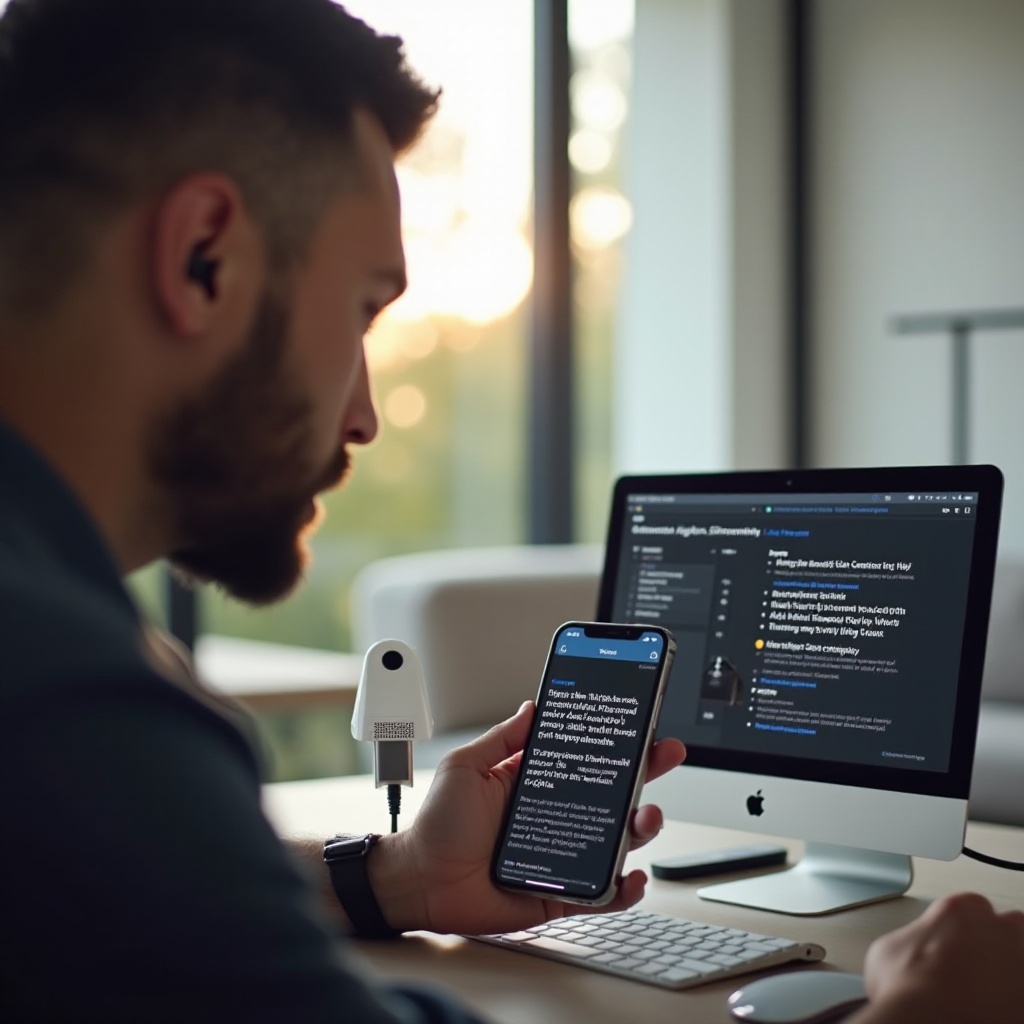
Быстрые Решения для Переподключения Вашей Камеры Nest
Столкновение с обрывами соединения может быть раздражающим, но эти немедленные меры часто восстанавливают статус вашей камеры в сети.
1. Проверка местоположения камеры и роутера: Убедитесь, что ваша камера находится в оптимальном диапазоне вашего роутера и не заблокирована препятствиями.
2. Перезапуск вашей камеры Nest: простой перезапуск может решить системные сбои. Выключите камеру, подождите, затем активируйте ее снова.
3. Проверка настроек сети Wi-Fi: используйте приложение Nest, чтобы убедиться, что камера правильно связана с выбранной вами сетью Wi-Fi.
Если первоначальные методы не решают проблему отключения, требуется более детальное устранение неполадок.
Пошаговое Руководство по Устранению Неполадок
Для стойких проблем необходима структурированная процедура устранения неполадок, чтобы эффективно выявить и устранить причины.
1. Обеспечение актуальности прошивки: регулярные обновления через приложение Nest должны решить ошибки и улучшить функциональность.
2. Настройка роутера для оптимальной производительности: измените настройки безопасности и сети роутера, чтобы улучшить среду для ваших умных устройств. Откройте необходимые порты для камеры.
3. Выполнение заводского сброса камер Nest: рассмотрите возможность заводского сброса для устранения стойких проблем с подключением. Этот процесс стирает пользовательские настройки, обеспечивая чистый лист. Следуйте инструкциям в руководстве от Nest.
Когда простые исправления недостаточны, доступны продвинутые решения для стабилизации вашей сети.
Продвинутые Решения для Подключения в Умных Домах
Для оптимальной производительности устройств продвинутые действия могут укрепить емкость вашей домашней сети.
– Устранение проблемы ёмкости сети: проверьте, поддерживает ли ваш Интернет-план достаточную полосу пропускания для ваших умных устройств. При необходимости проконсультируйтесь с вашим интернет-провайдером по поводу обновлений.
– Упрощение подключения устройств: рассмотрите систему mesh Wi-Fi, чтобы обеспечить равномерное и всестороннее покрытие в вашем доме.
Реализация этих сложных решений может привести к устойчивому и надёжному подключению устройств. Профилактические советы защищают от будущих отключений.
Профилактические Меры для Будущей Стабильности
Поддерживайте непрерывное подключение к камере Nest, используя эти профилактические стратегии.
– Советы по поддержанию стабильного подключения Wi-Fi: периодически проверяйте и заменяйте устаревшее сетевое оборудование. Используйте инструменты анализа Wi-Fi, чтобы обнаруживать и минимизировать помехи.
– Регулярное обновление прошивки устройства: регулярные проверки прошивки необходимы. Установите напоминания об обновлениях, чтобы сохранить вашу систему в безопасности и эффективности.
Эти меры обеспечивают долговременное подключение, защищая от будущих сбоев.
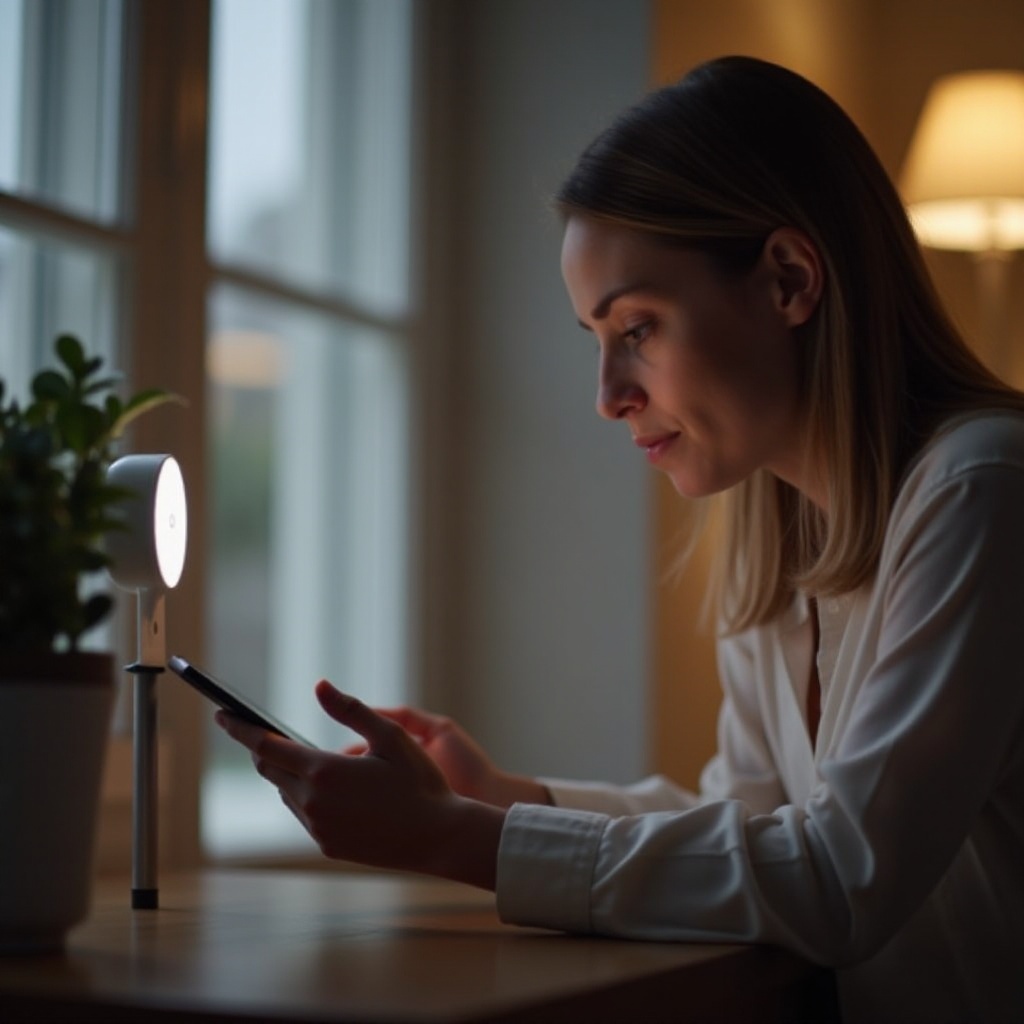
Заключение
Чтобы сохранить целостность вашей домашней системы безопасности, важно держать камеру Nest онлайн. Определяя общие проблемы, применяя быстрые решения, используя детальное устранение неполадок и интегрируя продвинутые стратегии, вы достигнете оптимальной безопасности и спокойствия.
Часто задаваемые вопросы
Что делать, если моя камера Nest постоянно отключается?
Проверьте наличие помех Wi-Fi и убедитесь, что камера находится в пределах досягаемости. Регулярно обновляйте прошивку, чтобы избежать программных проблем.
Могу ли я использовать другое приложение для переподключения своей камеры Nest?
Приложение Nest специально разработано для подключения камеры. Использование приложения гарантирует оптимальные настройки и совместимость устройства.
Как я могу улучшить скорость сети для лучшей производительности камеры?
Обновите свой интернет-план у поставщика услуг для увеличения полосы пропускания. Рассмотрите возможность внедрения mesh Wi-Fi для улучшения покрытия домашней сети.
